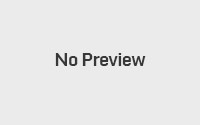Cum faci backup la Thunderbird
De vreo 4 ani incoace folosesc un client de mail pentru cateva conturi. Am trecut prin mai multe aplicatii si intr-un final m-am stabilit de vreo 2 ani la Thunderbird. Destul de practic si usor de folosit, singura mea problema cu el este cautarea printre mesaje. De multe ori renunt la asta si scanez contul de gmail direct in browser.
In fine, nu despre asta e vorba pana la urma. Vine un moment in viata cand trebui sa reinstalezi windows-ul si implicit toate programele de dupa. E destul de anevoios pentru ca am ajuns sa instalez windows-ul in 10 minute si configurarea lui si a programelor cateva ore. Stiu, se poate face backup cumva dar o data la 2-3 ani imi pot permite sa pierd cateva ore.
Daca ai noroc si nu pica subit poti apuca sa mai faci backup. Spre exemplu se poate face backup foarte usor la chrome – pur si simplu copii folderul “Default” din C:\Users\nume_calculator\AppData\Local\Google\Chrome\User Data\ pe alta partitie/hdd extern si dupa ce reinstalezi chrome-ul copii acel folder inapoi fara sa fi pierdut din setari.
La Thunderbird e un pic mai complicat. Am folosit o aplicatie pentru asta mozbackup care iti salveaza tot si trebui doar sa dai restore. Aplicatia este ok, singura ei buba ar fi ca nu retine setarile (POP, SMTP) si te trezesti ca nu poti folosi mailul. Daca doresti sa pui pentru a doua oara backup-ul ai sa te trezesti ca nu ai decat conturile, dar fara nici un mail.
Am cautat solutii si dupa ce-am scanat vreo cateva situri am si gasit. Ce ai de facut:
1. Localizezi folderul in care se afla salvate mailurile. Tools->account settings->server settings->local directory. Copii toate fisierele pe care le gasesti acolo – in cazul gmail o sa fie ceva de genul: “pop.gmail.com” pe o alta partitie/hdd extern.
2. reinstalezi windows, apoi thunderbird, creezi din nou conturile pentru fiecare mail folosit. Afli care este noul folder pentru mailuri si apoi copii pur si simplu fisierele salvate anterior in folderele corespunzatoare fiecarei adrese. Spre exemplu, in cazul meu primul cont avea pop.gmail.com-1.com, al doilea pop.gmail.com-2.com si tot asa. Sa aveti grija sa nu incurcati conturile de mail intre ele.
Cam asta e tot. Poate parea un pic complicat de folosit aplicatia de mail dar dupa ce te inveti cu ea ai sa te gandesti cum naiba ai stat atata timp si-ai verificat manual cate 5-10 conturi de mail de cateva ori pe zi, cand puteai sa dai un send/receive si-ti apareau imediat mesajele noi. Se pot configura de asemenea si conturile gen “[email protected]”.
Daca aveti intrebari nu ezitati. Nu sunt eu mare cunoscator, dar poate va pot ajuta.